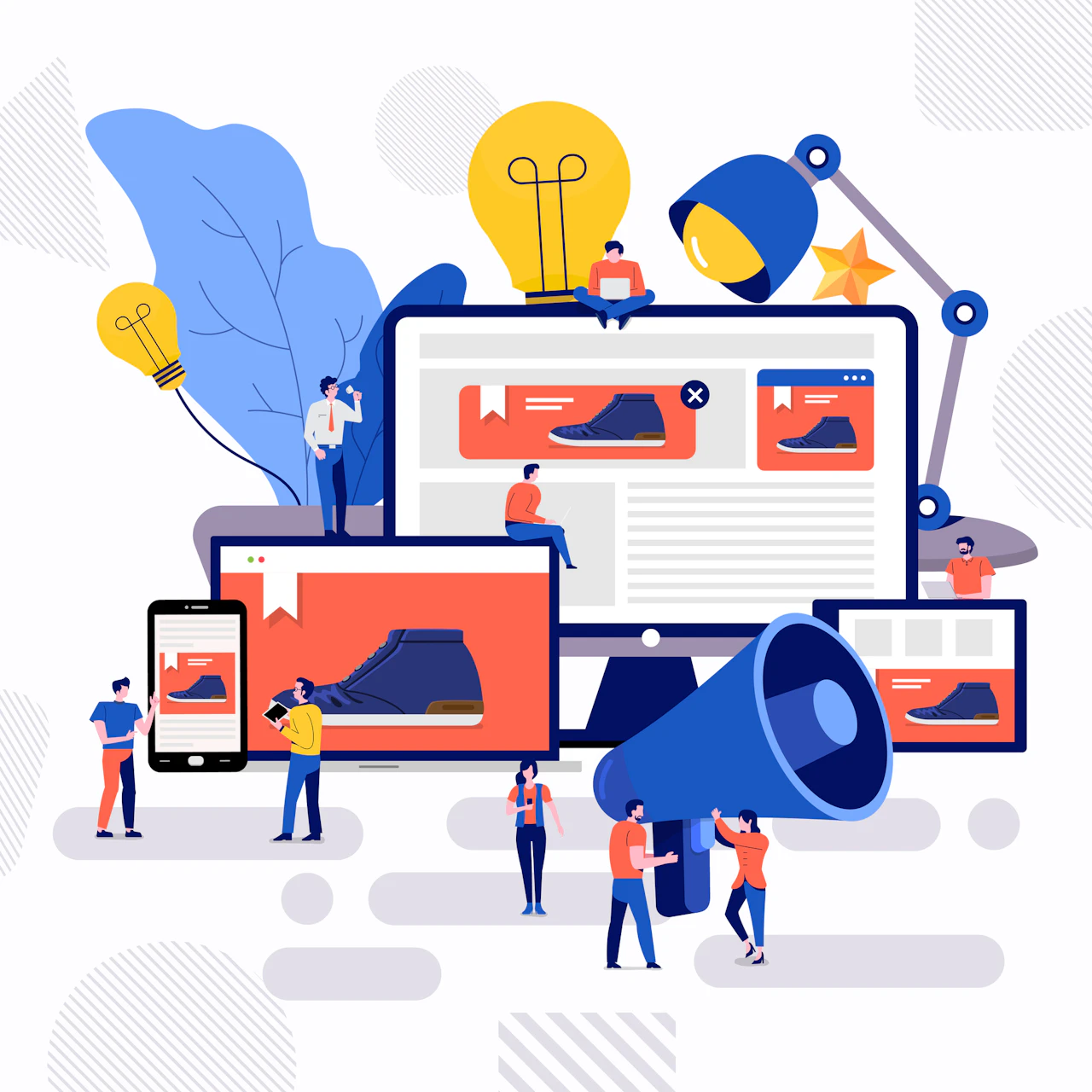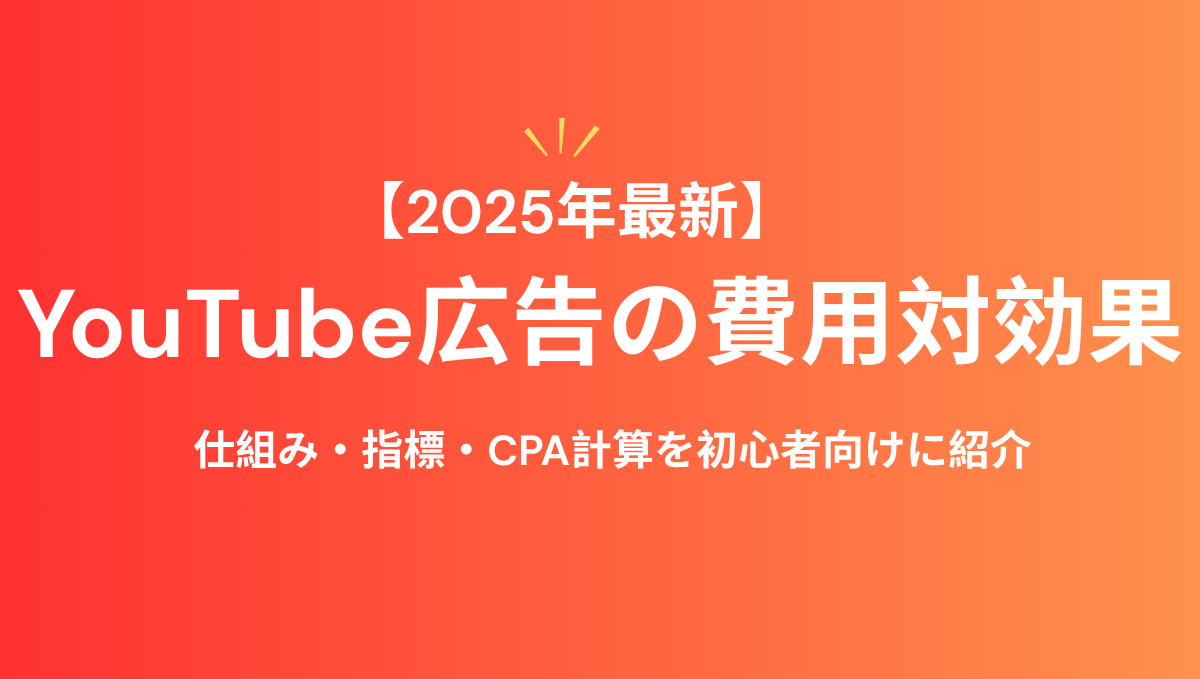Google キーワードプランナーとは?
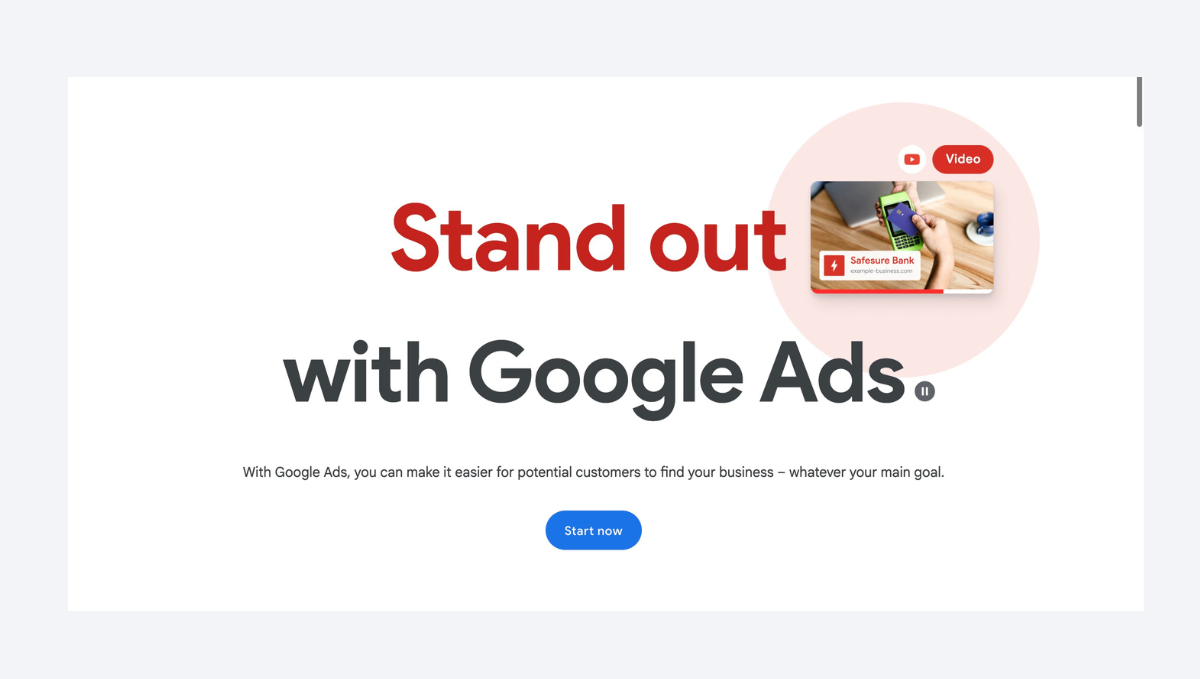
画像参照元:Google キーワードプランナー
Googleキーワードプランナーとは、Google広告に付属する無料のキーワード調査ツールです。広告出稿をサポートするだけでなく、SEO対策や記事コンテンツのキーワード選定にも使えます。
Google広告を始める方や、SNS広告に挑戦したい方にもおすすめの基本ツールです。
キーワードプランナーでは、以下のような広告やSEOに直結するデータを確認できます。
- 月間検索ボリューム(検索回数) ⇒ キーワードの検索回数がわかる
- CPC(クリック単価)⇒ 広告を出したとき、1クリックにかかるコストの目安
- 関連キーワード⇒ ユーザーが同時によく検索するキーワード
- 広告競合性⇒ 他の広告主がどれくらい出稿しているか(競争の激しさ)
上記の情報を使えば、「どのキーワードに広告を出せば費用対効果が高いか」や「SEOで狙うべきキーワードは何か」が見えてきます。

キーワードプランナーは無料で使える
Googleキーワードプランナーは、Google広告に登録することで無料で利用できるキーワード調査ツールです。広告出稿を前提としたツールではありますが、実は実際に広告を配信しなくても使える方法があります。
ただし、無料利用には一部制限があります。具体的には、月間検索ボリューム(検索回数)が「100〜1,000回」といったざっくりした幅でしか表示されない点です。有料アカウントではより正確な数値(例:1,200回)を見ることができるため、正確なデータに基づいて広告運用やSEOを行いたい場合は、少額でも広告出稿を検討する価値があります。
キーワードプランナーでできること
ここでは、キーワードプランナーで具体的に何ができるのか、4つの主要機能に分けてわかりやすく紹介します。
- 対象キーワードの月間検索ボリューム数を調べる
- 広告掲載結果の予測データの確認で費用を決める
- 関連キーワードの発見
- キャンペーンプランの作成
① キーワードの月間検索ボリュームを調べる
キーワードプランナーでは、キーワードが毎月どれくらい検索されているか(検索ボリューム)を調べることができます。管理画面から「新しいキーワードを見つける」を選び、商材や商品、キャンペーンに関連する語句を入力すると、月間の検索回数が表示されます。たとえば「SNS広告」や「リスティング広告 初心者」など、狙いたいキーワードの需要を数値で確認できるため、広告出稿やコンテンツ制作の戦略設計に役立ちます。
無料利用の場合は「1,000〜1万」など幅のある目安として表示されますが、Google広告で出稿中のアカウントでは「3,600回」「12,100回」などの具体的な数値が確認できます。精度の高いキーワード選定をしたい場合は、少額でも広告出稿をしておくのが理想的です。
② 広告掲載結果の予測データを確認する
広告の成果を事前にシミュレーションしたいときは、「検索のボリュームと予測のデータを確認する」機能が便利です。予測データ機能では、選択したキーワードに対して予想されるクリック数、表示回数、クリック率(CTR)、平均クリック単価(CPC)などの詳細なデータを確認できます。
たとえば、「リスティング広告」で調べると、このキーワードで広告を出稿した場合にどれくらいの成果が見込めるか、事前に試算できるのです。これにより、無駄な広告費を削減しつつ、効果的な出稿プランを立てることができます。
③ 関連キーワードの候補を見つける
キーワードプランナーでは、入力した語句に関連するキーワードの一覧も確認できます。「新しいキーワードを見つける」から語句を入力するだけで、Googleの検索データに基づいた関連語が自動的に提案されます。
たとえば「SNS広告」と入力すれば、「インスタ広告」「TikTok広告」「SNS集客 方法」など、検索ニーズの高い関連ワードが表示されます。これにより、広告やSEOの効果を最大化できるキーワードを幅広くカバーすることが可能です。
④ キャンペーンプランの作成と保存
キーワードプランナーで得た情報を元に、Google広告キャンペーンの計画も立てられます。予測機能の画面右上に表示される「キャンペーンの作成」ボタンから、キャンペーン名や1日の予算などを入力して保存するだけで、仮の広告プランを組み立てることができます。
キャンペーンプランナー機能を使えば、リスティング広告の初心者でも迷うことなくGoogle広告の出稿準備が整います。すぐに配信を始めることも可能ですが、まずは予算感や見込み効果をチェックしながら、段階的に進めるのがおすすめです。
Googleキーワードプランナーの使い方|キーワードの選択方法
Googleキーワードプランナーは、検索ボリュームの調査や広告戦略の立案、SEOキーワード選定に活用できる無料ツールです。ここでは、Google広告アカウントの登録から実際の使い方までを、5つのステップでわかりやすく解説します。
- Google広告アカウントを作成・ログインする
- キーワードプランナーを開く
- 新しいキーワードを見つける
- キーワード候補の分析をする
- 検索のボリュームと予測のデータを確認する
1. Google広告アカウントを作成・ログインする
キーワードプランナーを利用するには、Google広告アカウントが必要です。以下の手順でアカウントを作成・ログインします。
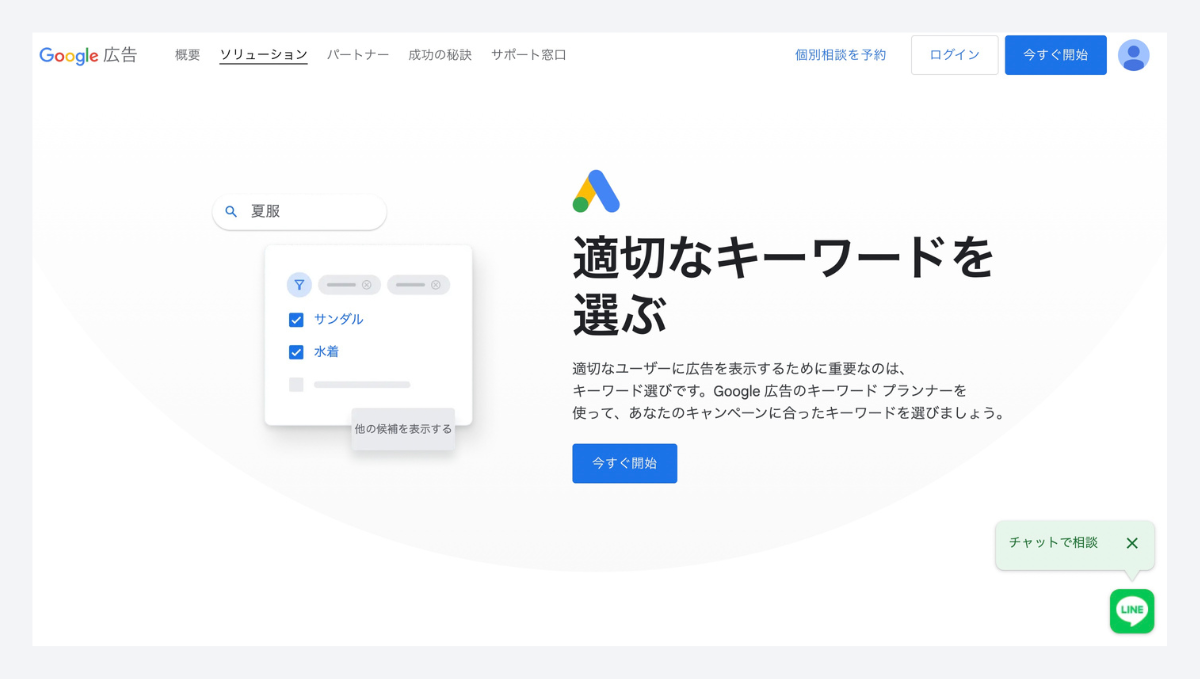
- Google広告の公式サイト(ads.google.com)にアクセス
- Googleアカウントでログイン
- 初回のみ、簡単な広告キャンペーンの設定が求められるため、仮入力で進めます
- キャンペーン作成後、「キャンペーンを一時停止」すれば料金は発生しません
2. キーワードプランナーを開く
ログイン後、画面上部のメニューにある「ツールと設定(🔧)」をクリックし、「プランニング」内のキーワードプランナーを選択します。
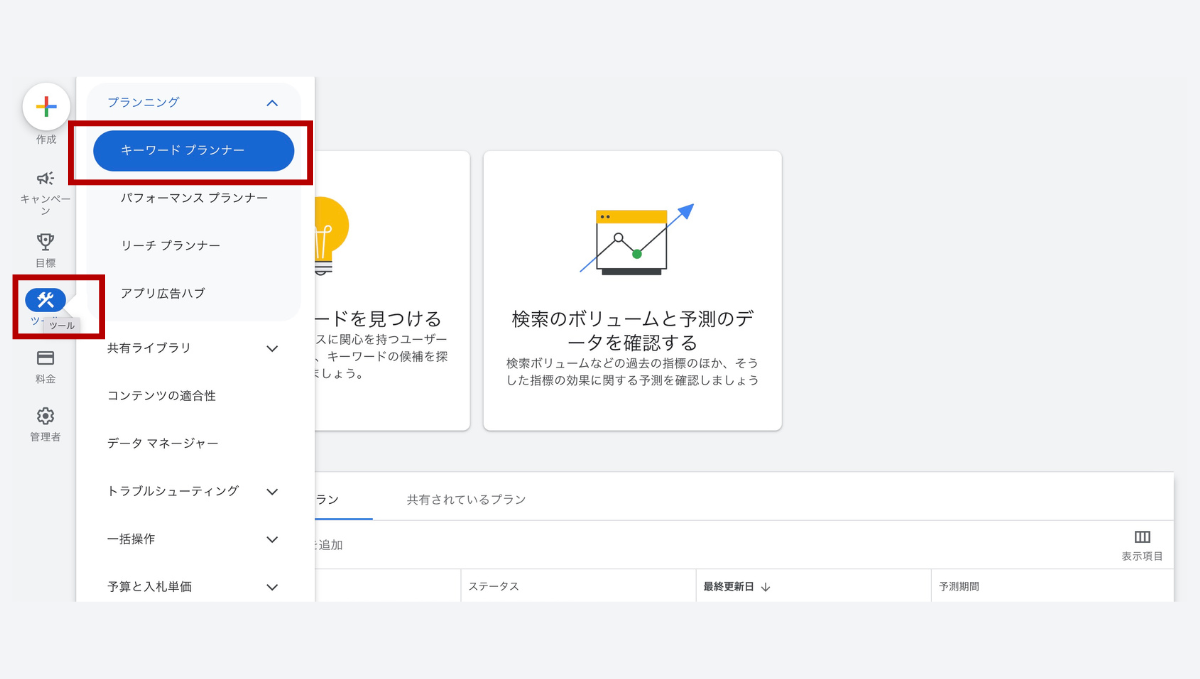
すると、2つの選択肢が表示されます:
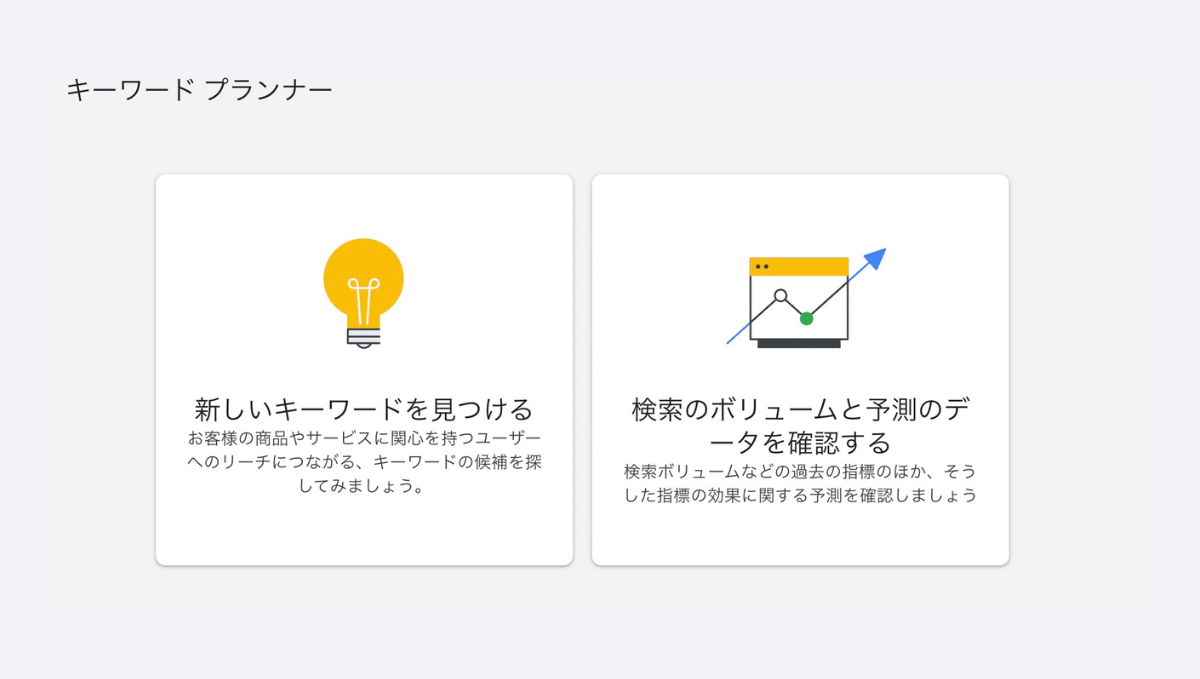
- 新しいキーワードを見つける
- 検索のボリュームと予測のデータを確認する
それぞれの使い方を詳しく解説します。
3. 新しいキーワードを見つける
「新しいキーワードを見つける」では、キーワードやURLから関連キーワードを取得できます。
キーワードから見つける
調べたいキーワードを最大10個まで入力すると、それに関連したキーワード候補とその検索データが一覧で表示されます。
例)「筋トレ」「プロテイン」「ジム」など
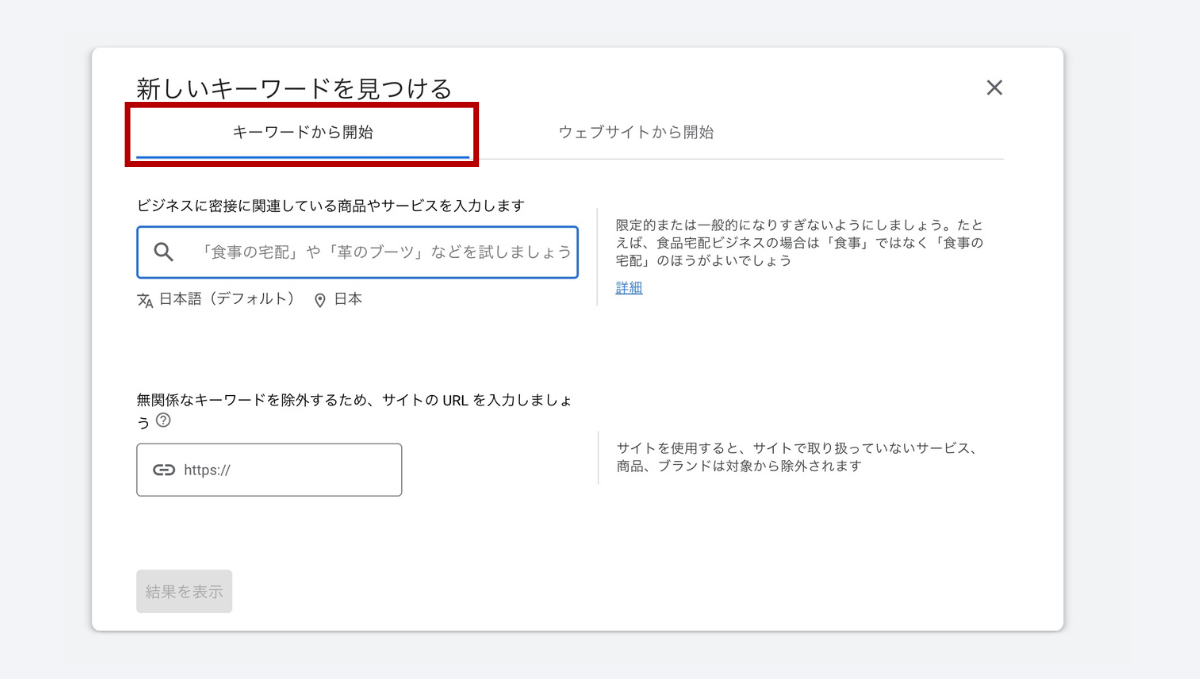
ウェブサイトから開始
自社サイトや競合サイトのURLを入力することで、そのサイトのコンテンツに関連するキーワードを自動抽出できます。さらに、入力したサイトドメインをフィルタとして設定することで、無関係なキーワードを除外し、より精度の高い調査が可能になります。
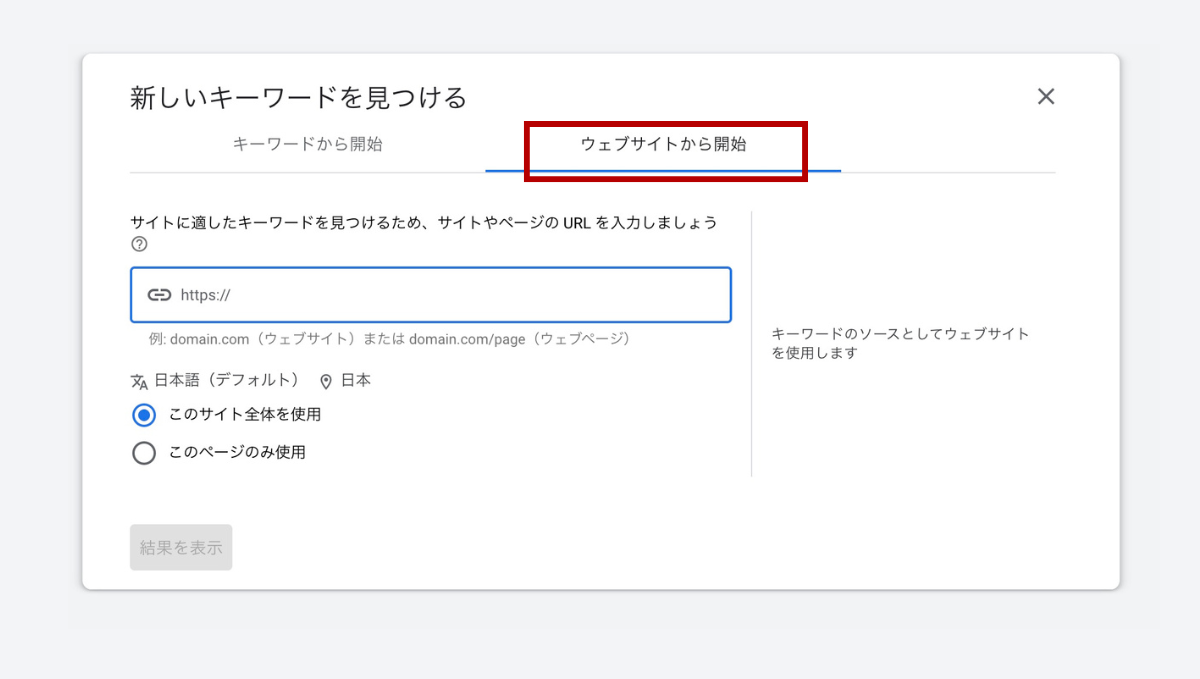
4. キーワード候補の分析をする
キーワード候補の一覧では、次のようなデータが表示されます。新しいキーワードを見つけた場合や、対象キーワードの分析を行いましょう。ファイルをアップロードするか、キーワードを入力すると表示されます。以下は、キーワード「リスティング広告」で調査をかけた場合の例です。
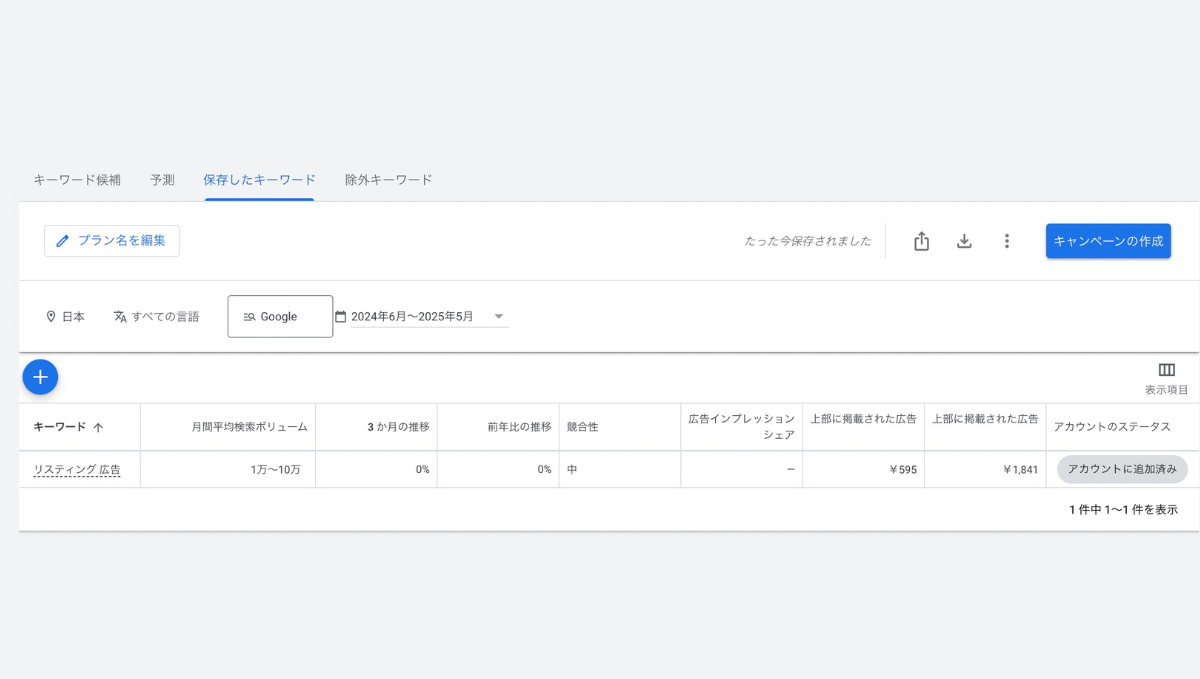
表示される指標名の意味がわからない方のために、簡単に説明します。
- 月間平均検索ボリューム キーワードが1か月間に検索された回数の平均(地域・言語指定可)
- 3か月の推移 最近3か月間での検索ボリュームの変化
- 前年比の推移 前年同月との比較での検索数の増減
- 競合性 広告出稿時の競争レベル(高・中・低)
- 広告インプレッションシェア 検索結果に対して、広告が表示された割合(広告実績が必要)
- 入札単価(低額~高額) 過去に広告主が支払った上部掲載の入札価格の範囲
h4: さらに詳細なデータを見るには?
表示項目のカスタマイズにより、以下のような追加情報も確認できます(Search Console連携が必要な場合あり):
- 競合性(インデックス値):0〜100で表示される競争度の数値化
- オーガニック検索のインプレッションシェア:自社サイトが自然検索で表示された割合
- オーガニック検索の平均掲載順位:自然検索での平均順位
「表示項目」>検索バーをクリックすると、以下が表示されますので、調べたいものを選択しましょう。
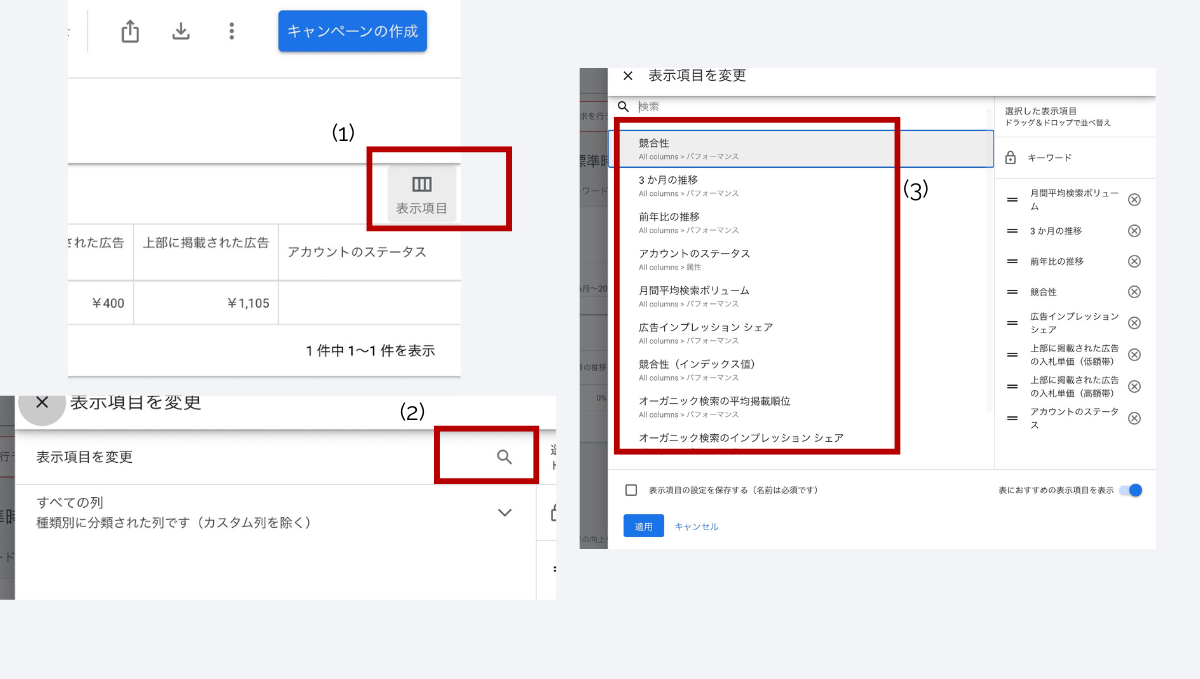
5. 検索のボリュームと予測のデータを確認する
予測データ機能では、指定したキーワードで広告を出稿した場合のクリック数・表示回数・費用・コンバージョン予測などを確認できます。
手入力またはCSVファイルでキーワードを登録し、「開始」をクリックすると、以下のデータが表示されます:
- 想定クリック数・費用・CTR・CPC
- 地域別・デバイス別・曜日別の予測
- 除外キーワードの設定
これにより、広告配信前にシミュレーションができ、効果的な予算設計が可能になります。
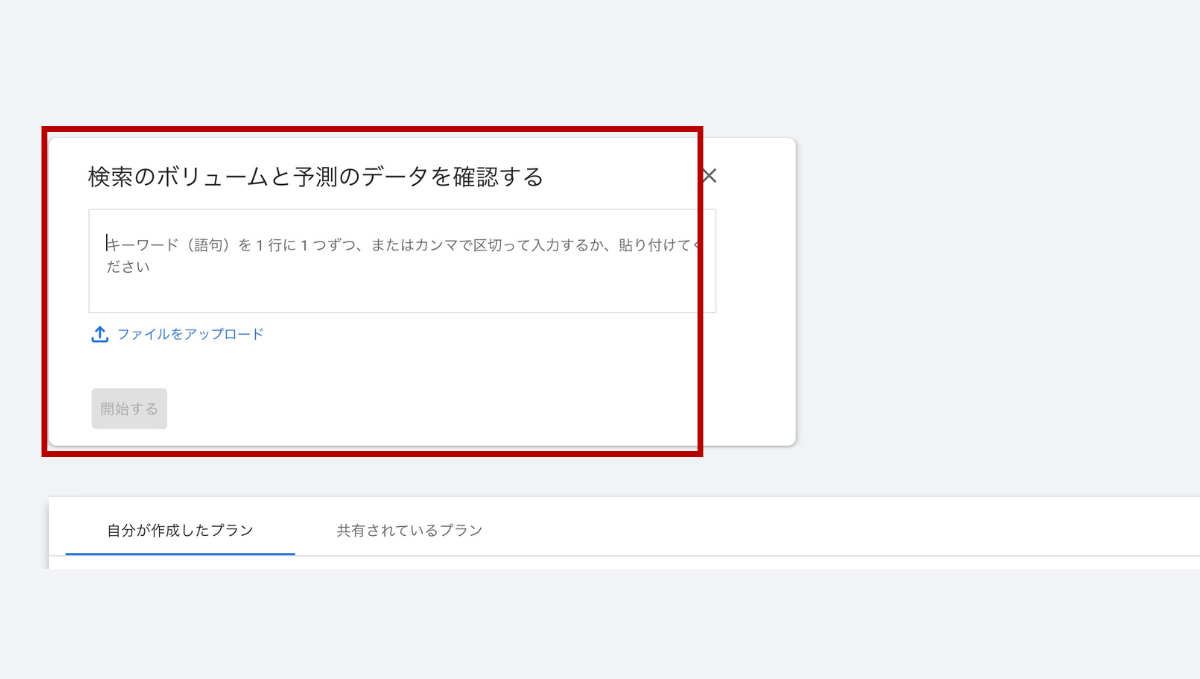
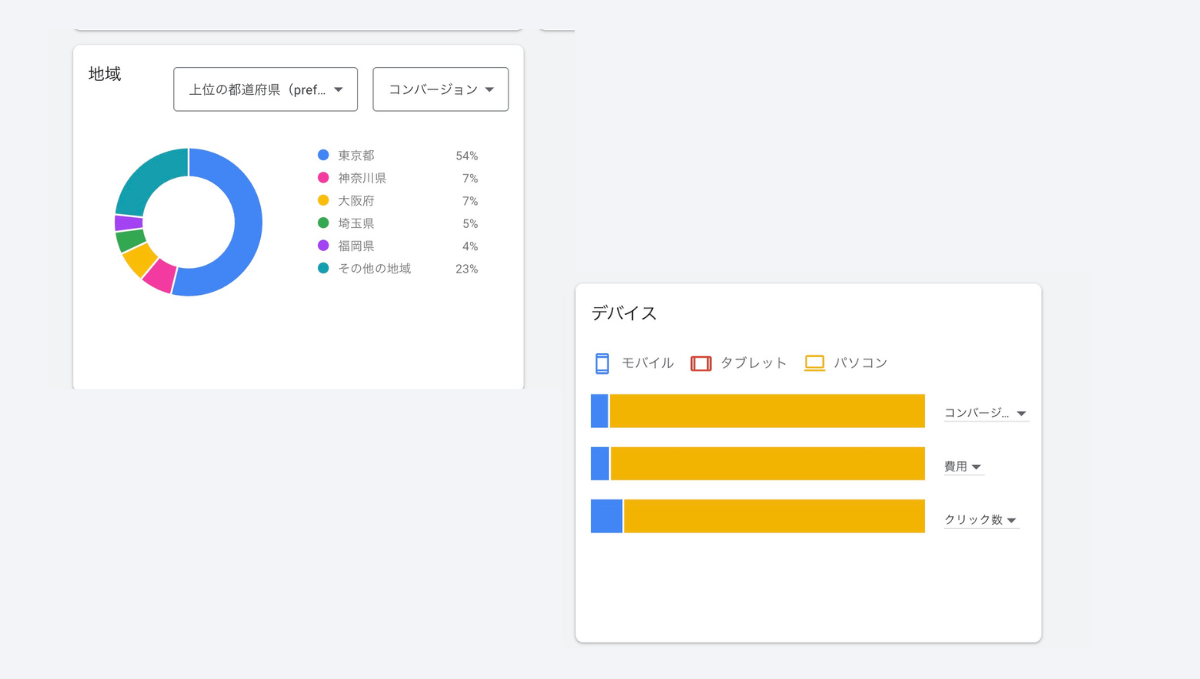
Google キーワードプランナーの活用方法
Googleキーワードプランナーは、SEO対策やGoogle広告の出稿準備に活用できる無料ツールです。
ここでは、以下の3つの活用方法に分けて、キーワードプランナーの活用方法を紹介します。
- SEO対策
- Googleリスティング広告
- その他の便利な機能
1. SEO対策におけるキーワードプランナーの使い方
SEO対策の第一歩は「キーワード選定」です。
ユーザーが検索する言葉(検索キーワード)を把握し、適切なキーワードを記事に組み込むことで、自然検索からのアクセスを増やすことができます。
ステップ①:「新しいキーワードを見つける」を選択
キーワードプランナーにログイン後、画面左側に表示される「新しいキーワードを見つける」をクリックします。
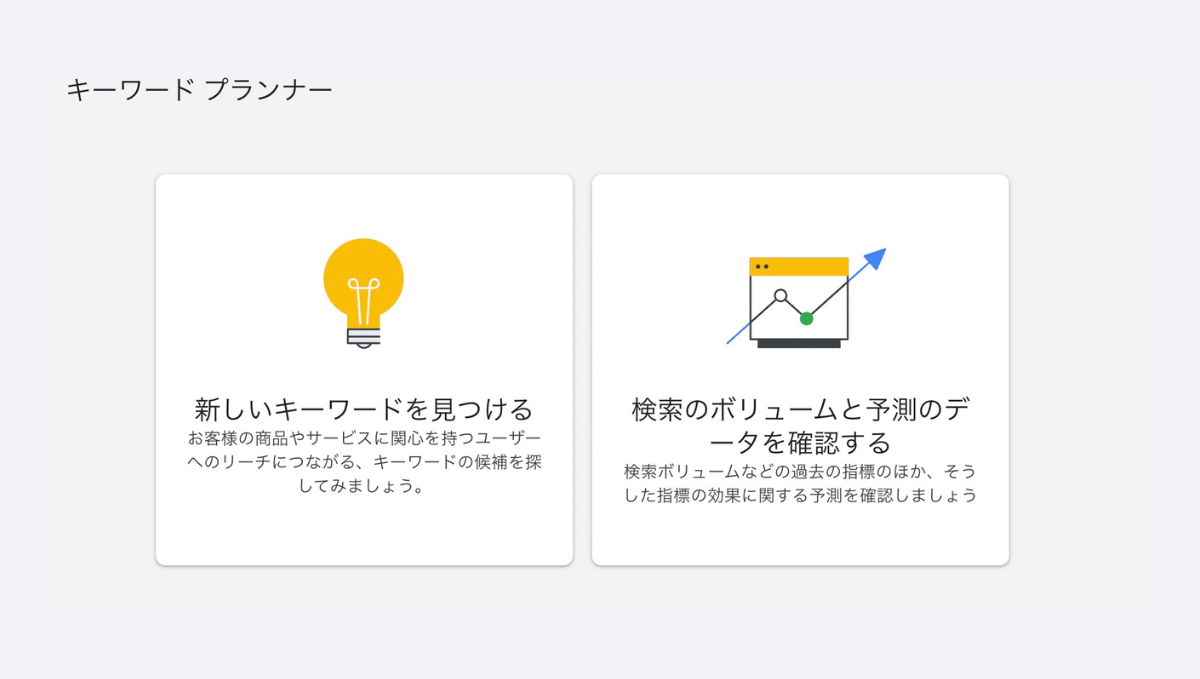
ステップ②:関連する単語やURLを入力
次の画面で、自社の商品・サービスに関連する単語やURLを入力します。
たとえば「ブログ集客」「SNS広告」など、狙いたいテーマを入れて「開始」をクリック。
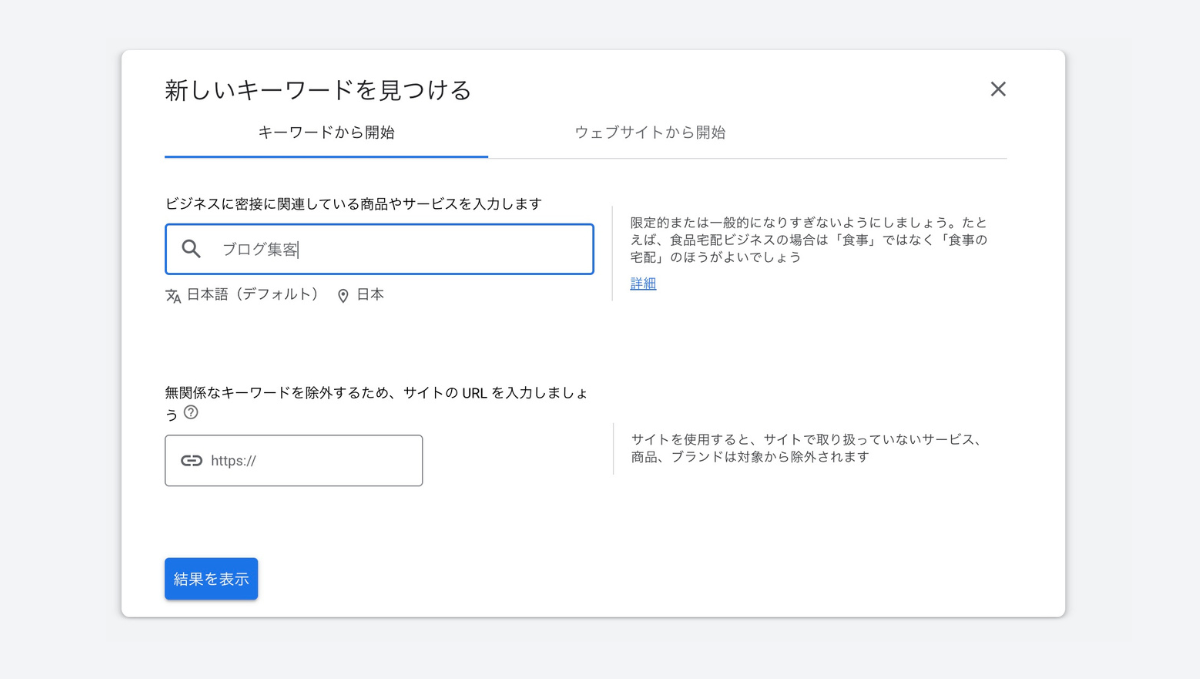
ステップ③:検索ボリュームと競合性を確認
入力した語句に関連するキーワード候補が一覧で表示されます。以下のデータに注目しましょう:
- 月間平均検索ボリューム:どれくらい検索されているか
- 競合性:広告主の数(SEOでも競合度の目安になります)
- 入札単価の目安:広告にかかるコスト
たとえば「SEO 対策」というキーワードは検索数が多く、競合性も中〜高。初心者にはやや難易度が高いキーワードです。
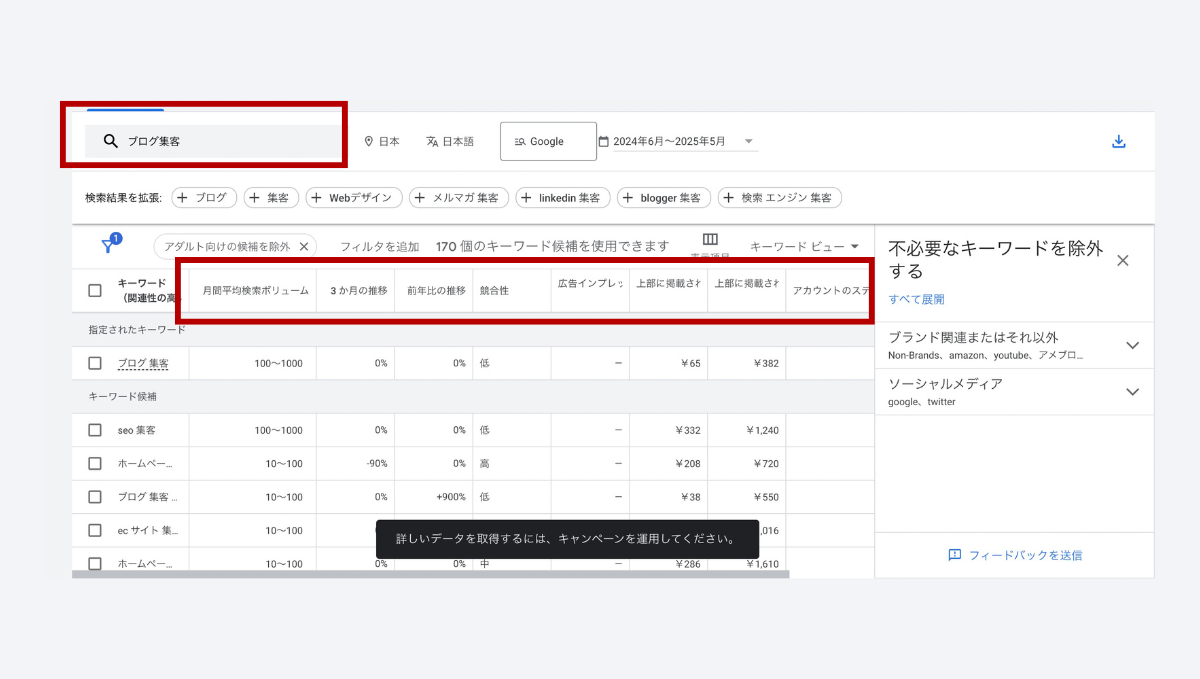
初心者のためのポイント:
- 検索数が多すぎて競合が激しいキーワードは避ける
- 検索数が少なくても、競合性が低くニーズがあるキーワード(=ロングテールキーワード)を狙うと成果が出やすくなります
2. Google リスティング広告 における使い方
キーワードプランナーでは、出したいリスティング広告に対して、どれくらいの予算が必要か、どのくらいの効果が見込めるかを事前に把握できます。以下で、使い方を確認していきましょう。
ステップ①:「検索のボリュームと予測のデータを取得」を選択
Gogole広告にログイン後、「ツール」>「キーワードプランナー」画面右側の「検索のボリュームと予測のデータを取得」を選びます。
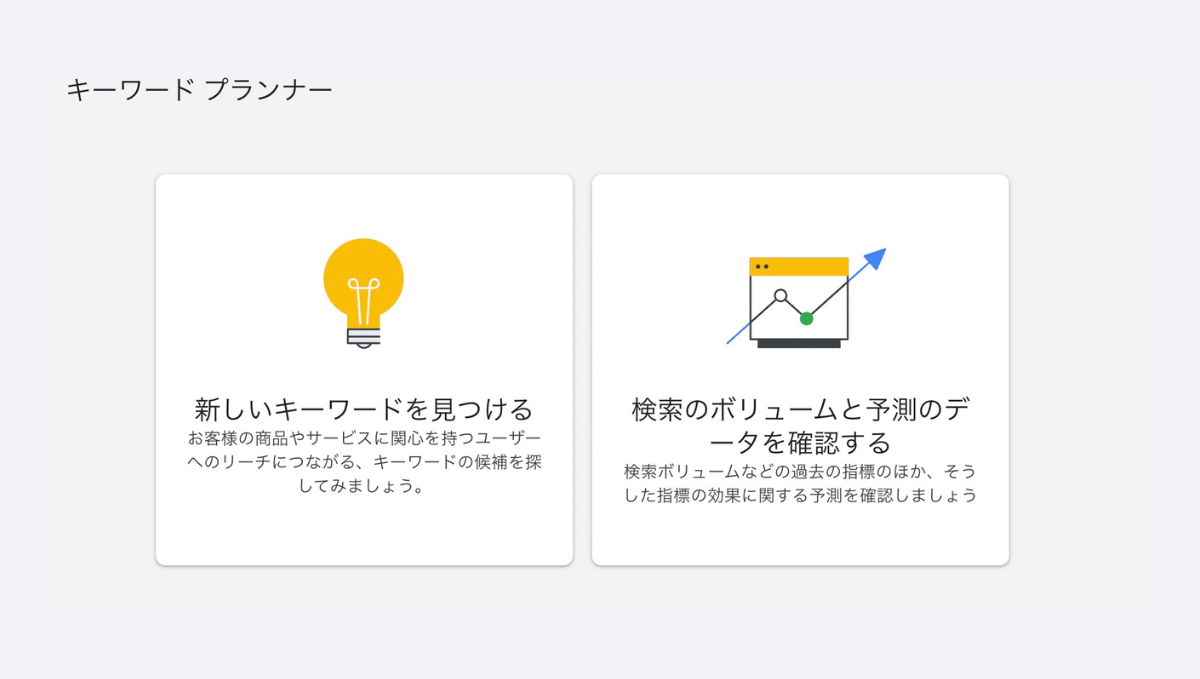
ステップ②:広告に使いたいキーワードを入力
たとえば「ECサイト 集客」「オンライン講座 広告」など、自分の商品やサービスに合ったキーワードを入力して「開始」をクリック。
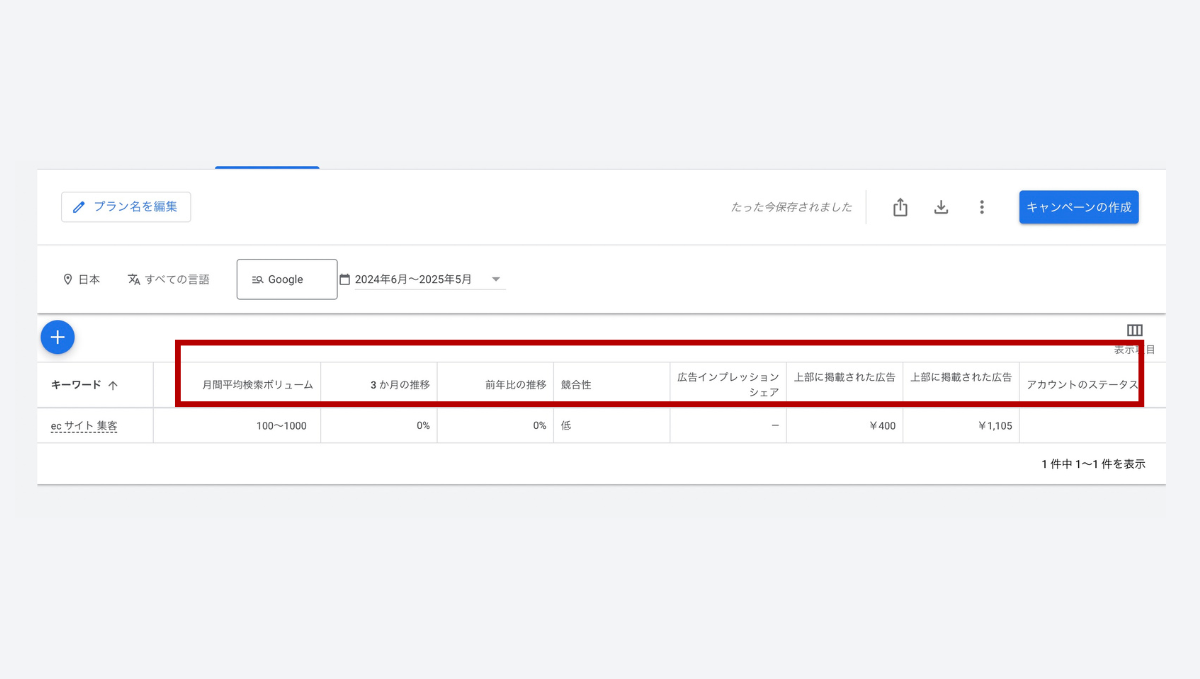
ステップ③:広告効果の予測データを確認
以下のような広告に関する予測数値が表示されます:
- クリック数
- 表示回数(インプレッション)
- クリック率(CTR)
- 平均クリック単価(CPC)
- 総費用の見積もり
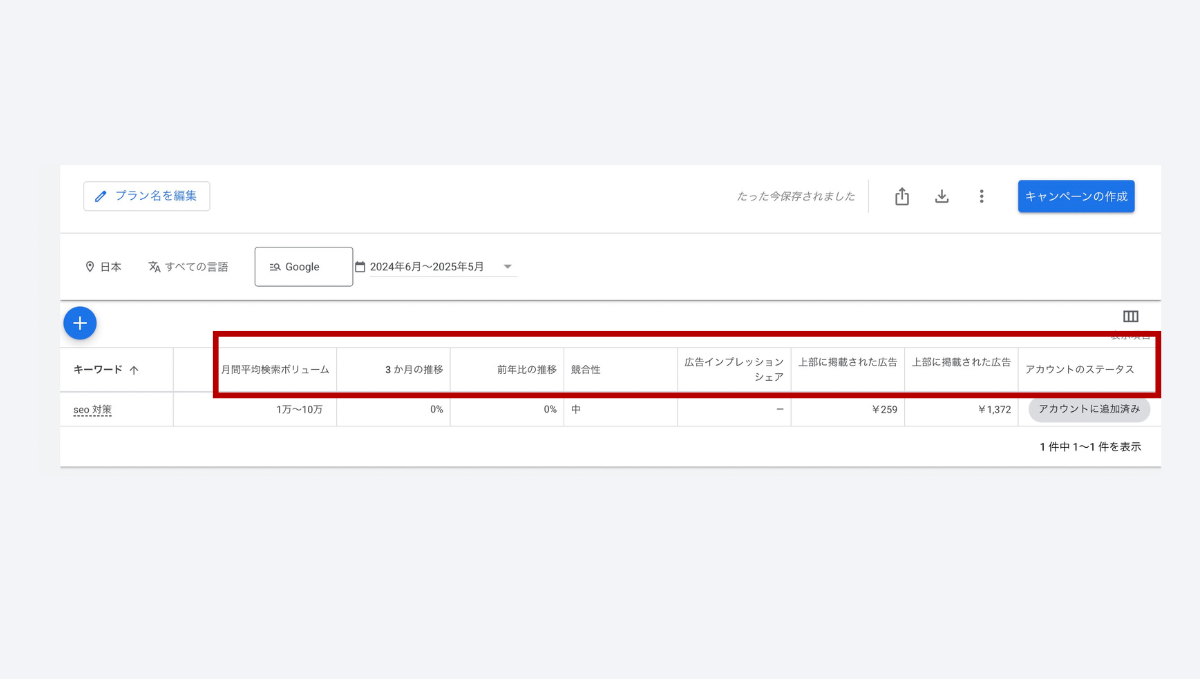
ステップ④:「キャンペーン作成」でそのまま出稿もOK
上部メニューの「キャンペーン作成」から、そのまま広告出稿の設定も行えます。
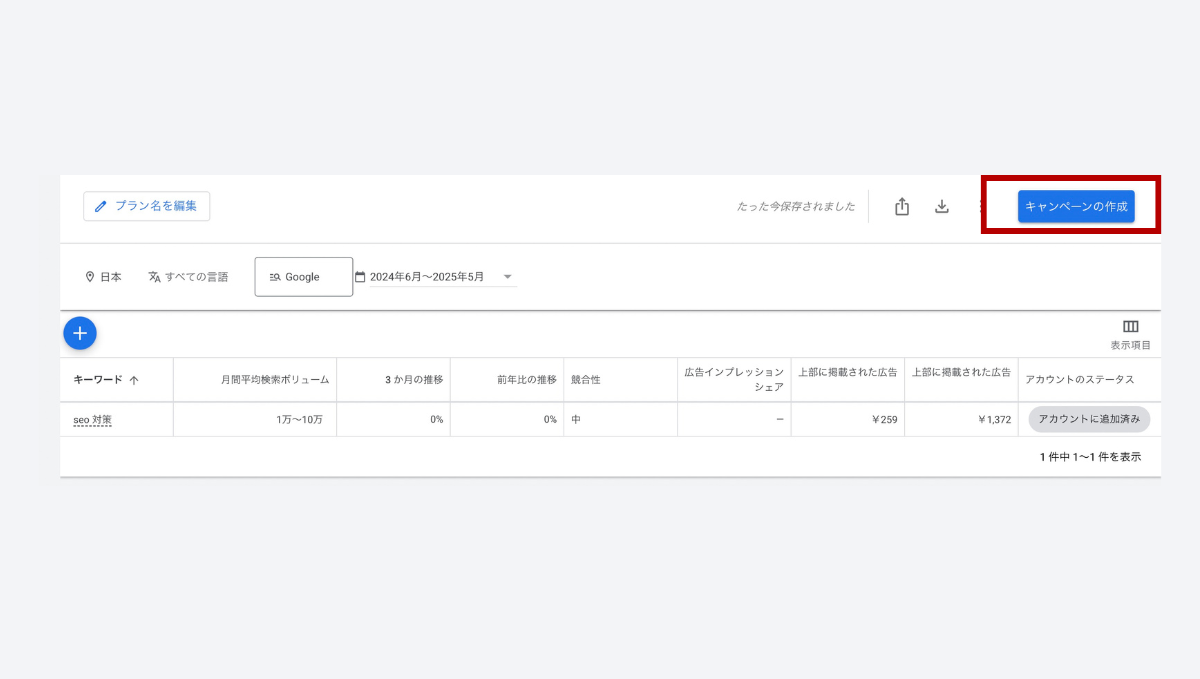
広告初心者向けポイント:
- 出稿前にCPCや予算感をつかむことが大事
- 競合が多いキーワードはクリック単価が高いため、まずは低CPCのキーワードから始めるとリスクを抑えられます
3. SEO・広告どちらにも役立つ便利な機能まとめ
Googleキーワードプランナーには、SEO対策や広告出稿を効率化するための便利な機能がそろっています。
1. カレンダー機能で期間を指定して分析
「過去12ヶ月」「過去30日間」など、特定の期間における検索ボリュームの推移を確認できるカレンダー機能があります。
これにより、以下のような分析が可能になります:
- 季節やイベントによる検索トレンドの変化(例:4月は「入社準備」、12月は「年末セール」など)
- 年間で安定したニーズがあるキーワードと、時期依存型のキーワードを見分ける
たとえば「キャンプ グッズ」は夏に検索が増える傾向があるため、広告出稿やSEO記事の公開タイミングを調整しやすくなります。
絞り込みフィルターで効率よくリサーチ
候補キーワードが多すぎると、分析や選定に時間がかかってしまいます。
そんなときは、フィルター機能を使って、必要なキーワードだけを抽出しましょう。
主なフィルター条件:
- キーワードのテキスト指定(特定の語句を含む/含まない)
- 月間平均検索ボリューム
- 競合性(低・中・高)
- 広告インプレッションシェア
- 推定入札単価(上位掲載枠の目安)
例えば、「広告」という語句を含み、かつ競合性が“低”のキーワードだけを抽出すれば、初心者が狙いやすい広告ワードを見つけやすくなります。
表示項目のカスタマイズ
キーワード候補に表示される情報は、必要に応じて表示・非表示を切り替えることができます。
カスタマイズできる代表的な項目:
- 月間平均検索ボリューム
- 競合性
- ページ上部掲載の入札単価(上限・下限)
- オーガニック検索の平均掲載順位
- アカウントのステータス(広告に使用しているか)
また、一度設定した項目は保存できるため、次回以降の作業もスムーズです。
地域・言語・検索ネットワークの設定
Googleキーワードプランナーでは、以下のターゲティング設定を柔軟に行えます:
- 地域:日本全体/都道府県/市区町村など細かい指定が可能→ たとえば「渋谷 カフェ」など、エリアを絞ったローカルSEOや地域広告に最適
- 言語:日本語・英語・韓国語などに切り替えて、多言語対応の分析が可能→ 海外向けECサイトを運営している場合にも活用できます
- 検索ネットワーク:Google検索のみに絞る、またはパートナーサイト(Google検索パートナー)も含めて分析可能→ より広範囲に広告を出したいか、狭く絞って集中投下するかの判断材料になります
Googleリスティング広告で成果を伸ばした企業例
【伴走型コンサルティング】相談数を「約2.5倍 」広告CPAを「約70% 」改善した保険会社

引用:保険クリニック ー 株式会社アイリックコーポレーション
株式会社アイリックコーポレーションは来店型保険ショップ「保険クリニック」を全国に約260店舗展 開しています。
以前から他の広告代理店とともに広告運用をしてきたアイリックコーポレーションですが、「店舗数増加に伴うリード獲得の増加」と「高騰するCPAの改善」という課題を抱えていたことから、保険の知見がある広告運用担当者がいる弊社に依頼をしてくださいました。
弊社
は、広告から流入したユーザーの受け皿をどのように最適化するかまで提案した上で、以下を実施しました。- Webサイトのリニューアル
- 広告運用の戦略策定〜実行
- 店舗特性に適したクリエイティブ制作
- Google Analytics分析
半年ほどの運用サポートをさせていただき、以下の結果を得られました;
- 保険相談の申込件数が約2.5倍
- 運用広告のCPA(顧客獲得単価)が約70%改善
成功要因としては大きく以下の2つだと考えています
- 機械学習に頼り過ぎない
- 過去の広告成果データと競合数・人口データを用いて店舗ごとの成 果傾向を統計分析を用い、キャンペーン構造を最適化
- 保険業界の市場動向や社会トレンドにもとづき、広告クリエイティブを何度も改善
- 社会的なニーズに最適化したクリエイティブを制作
Google キーワードプランナーの使い方に関するよくある質問
Googleキーワードプランナーの使い方に関して、よく寄せられる質問とその回答をまとめました。
- Googleキーワードプランナーは無料で使えますか?
- 広告を出さずにキーワードプランナーを使うにはどうすればいい?
- 「キーワードの検索」機能と「検索の予測」機能の違いは?
- キーワードプランナーで検索数が「–」になっているのはなぜ?
- キーワードプランナーだけで十分なSEO対策ができますか?
Q1. Googleキーワードプランナーは無料で使えますか?
A. 一部機能は無料で使えますが、広告出稿しないと制限があります。
Google広告アカウントを作成すれば、キーワードプランナー自体は無料で利用できます。ただし、詳細な検索ボリューム(例:12,000などの具体的な数値)は、広告出稿をしているアカウントでないと見られません。無料ユーザーには「1万~10万」などの大まかな幅で表示される仕様です。
Q2. 広告を出さずにキーワードプランナーを使うにはどうすればいい?
A. Google広告のアカウントを作成するだけで、ツールの基本機能は使えます。
広告を出稿しなくても、アカウントを開設すれば「キーワード候補の取得」や「競合性の確認」などの機能は利用可能です。アカウント作成時に表示されるキャンペーン設定はスキップして、「エキスパートモード」で進めるとスムーズです。
Q3. 「キーワードの検索」機能と「検索の予測」機能の違いは?
A. 「キーワードの検索」は新しいキーワード候補のリサーチに使い、「検索の予測」は広告運用の数値シミュレーションに使います。
- キーワードの検索:関連キーワードの候補・検索数・競合性などを表示(SEO向け)
- 検索の予測:広告出稿時のクリック数・費用・掲載順位の目安を表示(Google広告向け)
初心者の方がSEO目的で使う場合は「キーワードの検索」を選べばOKです。
Q4. キーワードプランナーで検索数が「–」になっているのはなぜ?
A. 検索ボリュームがほとんどないキーワードは、表示が「–(ハイフン)」になります。
これは「検索回数が少なすぎる」または「一時的に検索されていないキーワード」であることを意味します。このようなワードはSEOや広告出稿の対象としては不向きですので、より需要のある関連語を探すことをおすすめします。
Q5. キーワードプランナーだけで十分なSEO対策ができますか?
A. 初期のキーワード選定には役立ちますが、他のSEOツールと組み合わせるとさらに効果的です。
キーワードプランナーはあくまで検索ボリュームや競合性を知るための出発点です。
順位チェックや流入解析、競合分析を行いたい場合は、「キーワードファインダー」や「Keywordmap」などの専用SEOツールと併用すると、より精度の高い対策が可能になります。
まとめ|Googleキーワードプランナー まとめ
- 無料で利用できるが、精度の高い数値を得るには広告出稿が必要(少額でも可)
- 月間検索数・クリック単価(CPC)・競合性を一括で確認できる
- 広告のクリック数・費用・CTRなどの予測シミュレーションが可能
- 関連キーワードが自動で提案され、ロングテールキーワードの発見にも有効
- キーワードからそのまま広告キャンペーン作成まで可能、初心者にも優しい導線
- 検索トレンドを「月ごと」「年ごと」に分析できるカレンダー機能が便利
- 地域・言語・デバイス別にターゲティング設定可能で、ローカル広告にも対応
- フィルター機能で、競合性や検索数の条件から絞り込みができる
- 表示項目のカスタマイズにより、必要な指標だけに絞って作業効率を向上
- 広告を出さなくても使えるが、精緻な戦略には有料アカウントの方が有利
- SEOツールと組み合わせて活用すると、より広範な施策設計が可能
- 代替ツール(Keywordmap、Keyword Toolなど)との使い分けも視野に入れる
株式会社free web hope は、CX(顧客体験)とデータサイエンスを広告戦略に組み込み事業成長を支援する広告代理店です。長年の経験で積み上げた独自のフレームワークで、データサイエンスに基づく予測分析と市場調査を行い、「顕在層」だけでなく「準顕在層」にまで視野を広げ戦略的運用を提供しています。広告運用でお悩みでしたらまずは
に!公式HP、左下のボタンからお悩みをお聞かせください。
監修者:古瀬純功
free web hopeの広告運用コンサルタントとして、広告運用支援やweb解析、ダッシュボード作成を担当:Xアカウント

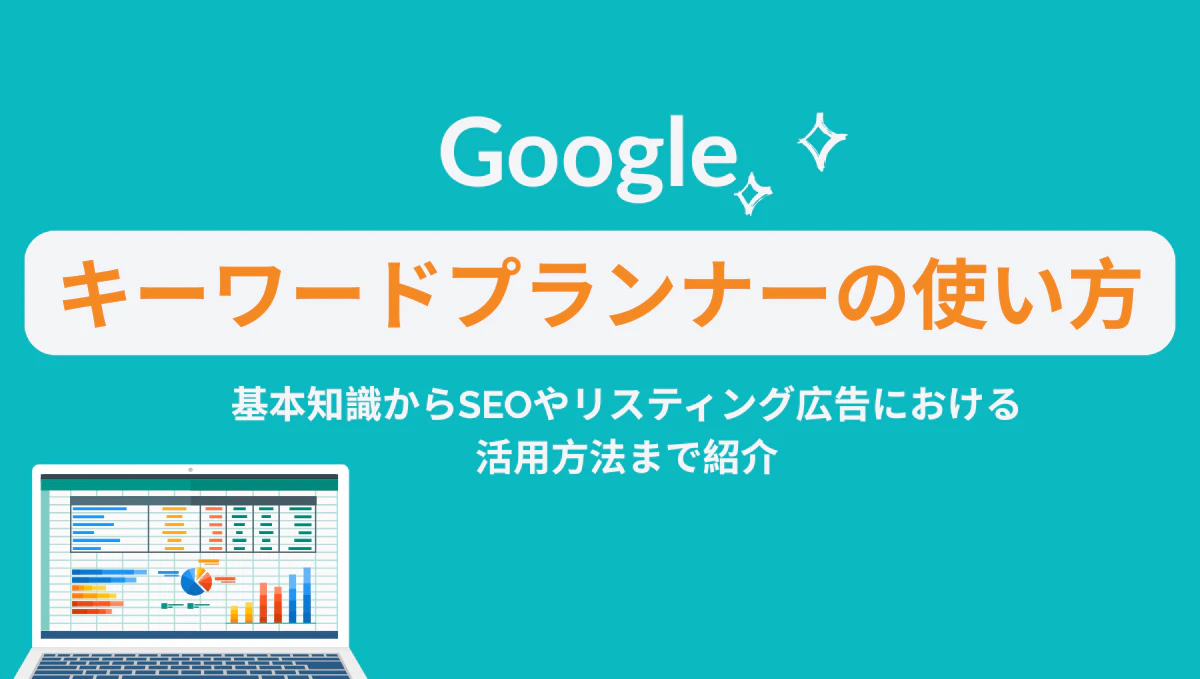


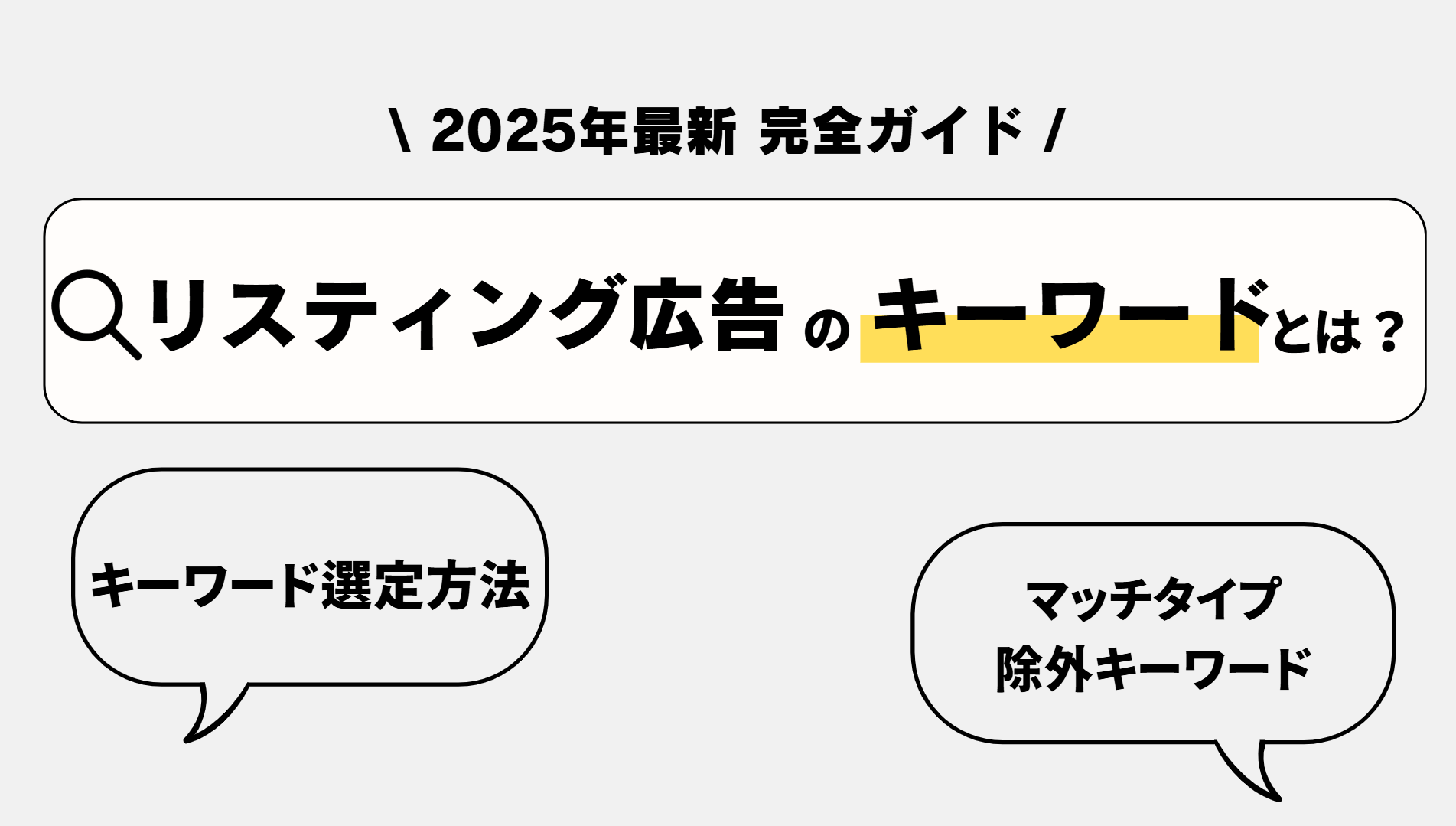




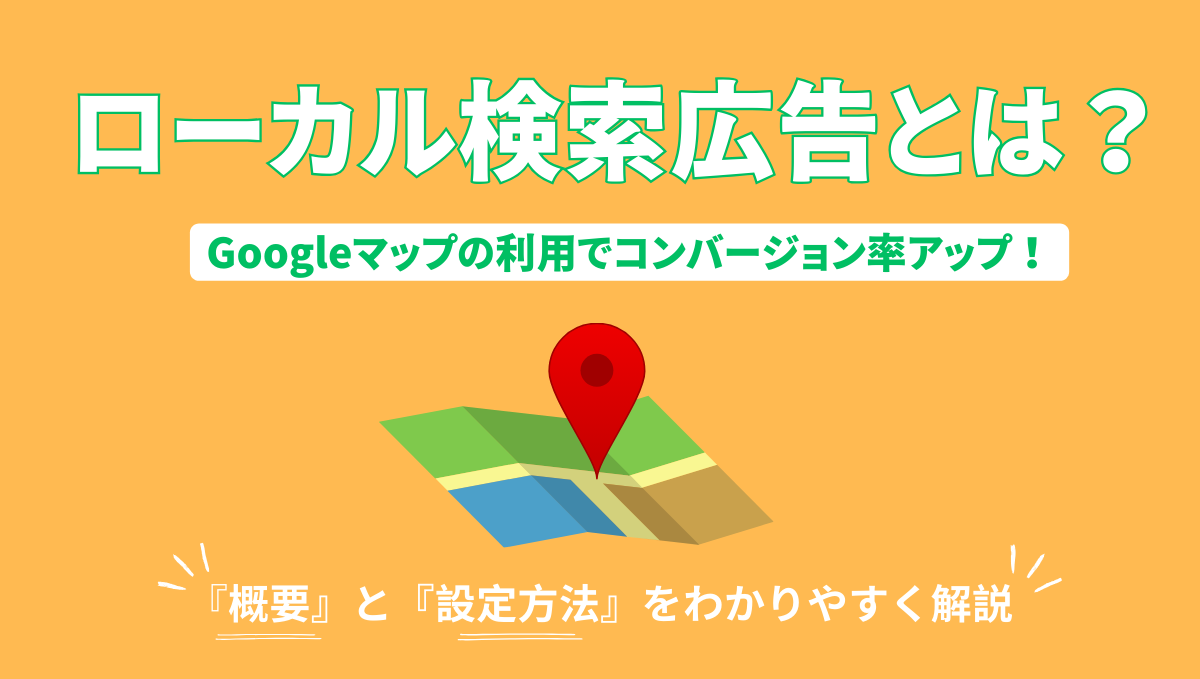

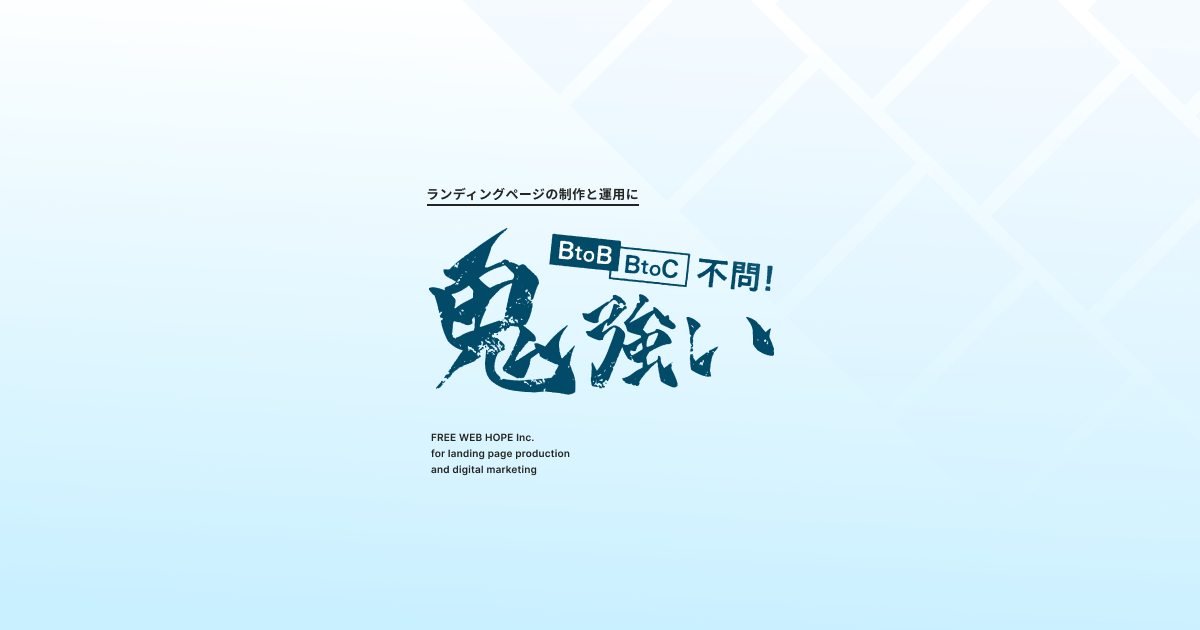

.png)